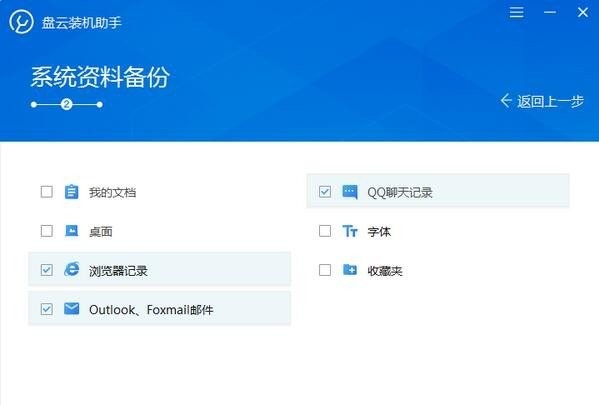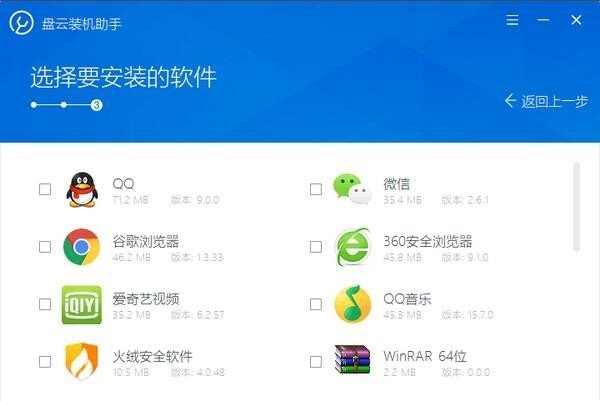- 软件介绍
- 软件截图
- 下载地址
- 相关评论(0)
盘云装机助手官方版一个非常好使用的帮助你重装系统的工具,所有的工具都是安全无毒,并且在这里安装的系统都是十分纯净的,在安装的时候可以对用户们文件进行保留,你只要选择需要保留的文件就好了。
盘云装机助手正版介绍
是款电脑系统重装软件,提供简单、干净,可靠的在线重装解决方案,三步完成系统安装,选择需要安装的系统,选择需要安装的软件,选择需要备份的资料即可开始安装系统,操作简单,支持联网安装!

盘云装机助手软件功能
资料智能备份还原
用户选择想要备份的系统资料,在系统安装好后可以自动还原这些资料,也可以就作为备份保存起来。
无人值守安装
三步操作后即可去做自己的事,无需守候在系统前,系统会根据设置自动安装好系统和软件,自动识别系统硬件并智能安装驱动。
提供官方原版系统
本地硬盘内没有系统安装包的,无需费心去搜索查找,直接提供微软原版系统下载,快速纯净,拒绝内置木马插件及全家桶的系统。
智能分区管理
全新安装智能创建分区方案;在原系统上安装智能识别系统盘,确保其他分区数据安全;也可手动调节分区大小,并且数据不会丢失,稳定可靠。
软件安装方法
1、在本站下载盘云装机助手软件包,解压缩后双击“systemtool_setup_1.0.9.exe”程序开始安装,点击阅读用户许可协议,选择同意,然后点击“立即安装”或者点击“自定义安装”
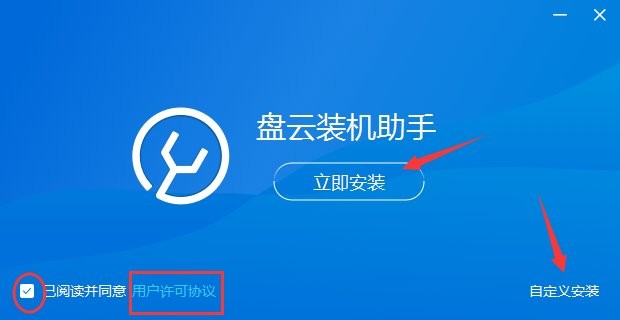
2、进入自定义安装界面,软件默认安装位置为“C:/Program Files (x86)/Panyun/SystemTool/”,点击“浏览”可以选择其它位置安装
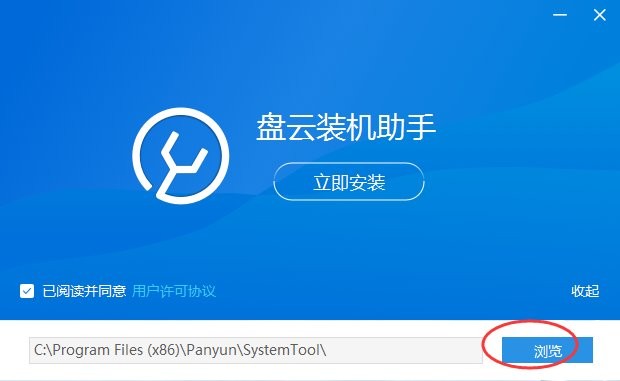
3、选择好安装位置后点击“立即安装”开始安装
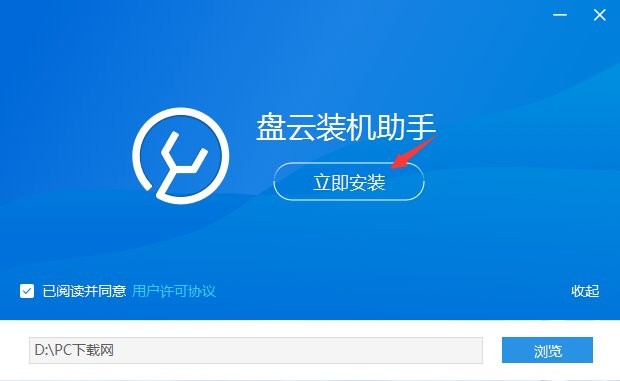
4、软件正在安装中,请等待

5、软件安装成功,自动打开

软件使用方法
1、下载安装软件,安装完成后打开软件,首先选择您所需的操作系统版本;
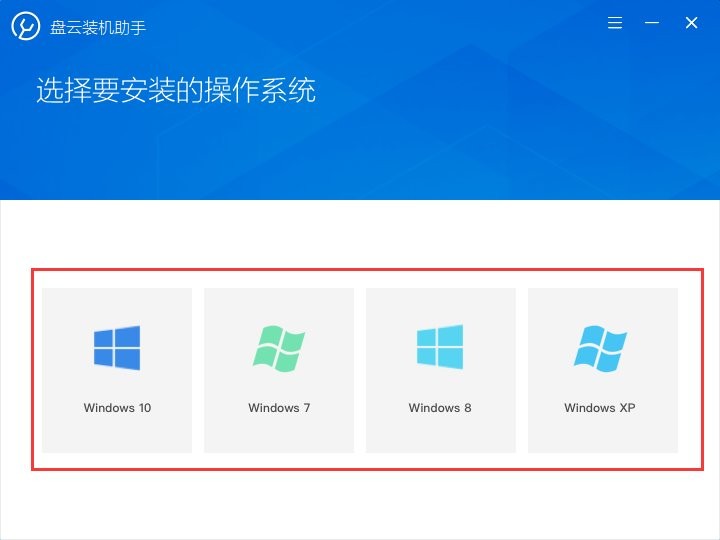
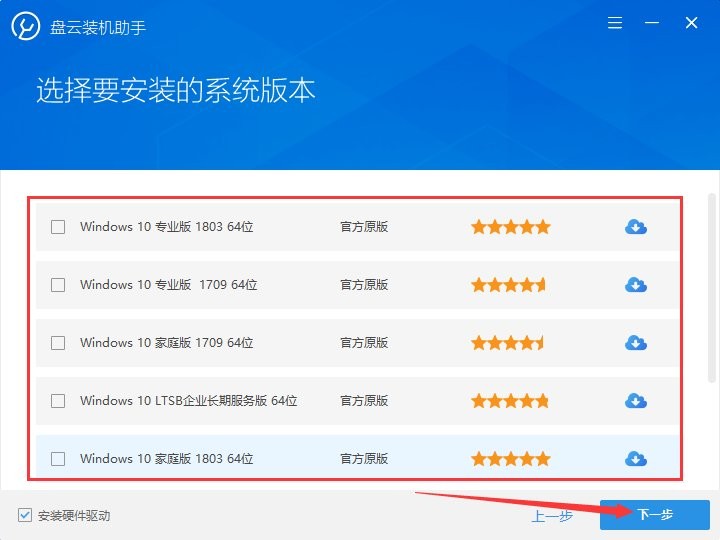
2、选择您要备份的资料;
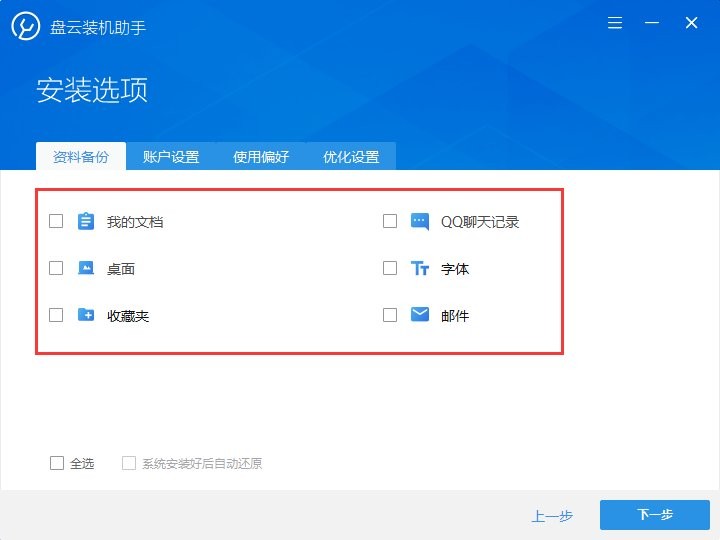
3、选择您即将要安装的软件,然后点击开始安装;

4、等待程序自动安装,安装过程中请保持电源稳定,不要关闭电源;
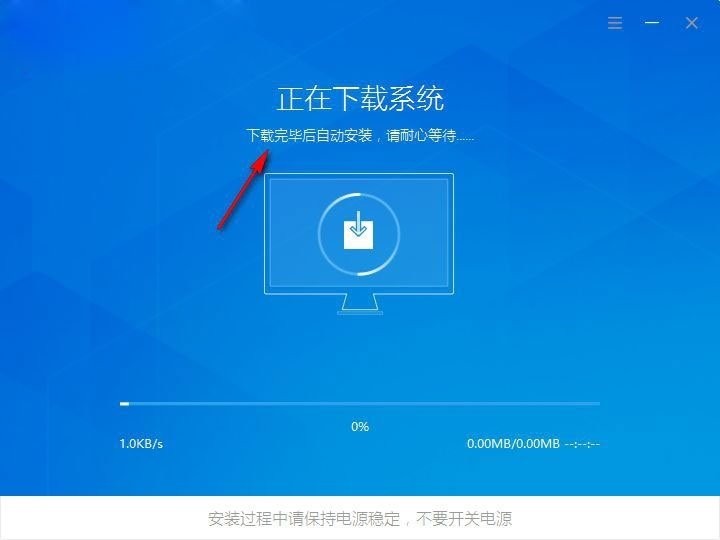
5、最后,装机之后的系统很纯净。

- 下载地址
软件排行榜
热门推荐
-
 一键GHOST官方下载
v11.2.2017.1217 正式版 / 16.76M / 简体中文
一键GHOST官方下载
v11.2.2017.1217 正式版 / 16.76M / 简体中文
-
 深度ghost工具箱下载
v4.0 绿色测试版 / 4.24M / 简体中文
深度ghost工具箱下载
v4.0 绿色测试版 / 4.24M / 简体中文
-
 深度一键还原下载
v6.3.2.830 最新官方版 / 5.66M / 简体中文
深度一键还原下载
v6.3.2.830 最新官方版 / 5.66M / 简体中文
-
 易速还原免费版下载
v6.0.0 Build 0714 最新稳定版 / 333KB / 简体中文
易速还原免费版下载
v6.0.0 Build 0714 最新稳定版 / 333KB / 简体中文
-
 ghost安装器下载
v1.0.8.19 免费版 / 8.58M / 简体中文
ghost安装器下载
v1.0.8.19 免费版 / 8.58M / 简体中文
-
 雨林木风一键还原工具下载
v2.0.1.23 免费版 / 9.79M / 简体中文
雨林木风一键还原工具下载
v2.0.1.23 免费版 / 9.79M / 简体中文
-
 黑云一键重装系统工具下载
v3.6.0.0 官方版 / 9.40M / 简体中文
黑云一键重装系统工具下载
v3.6.0.0 官方版 / 9.40M / 简体中文
-
 一键还原系统下载
v4.1.39.1 最新版 / 18.59M / 简体中文
一键还原系统下载
v4.1.39.1 最新版 / 18.59M / 简体中文
-
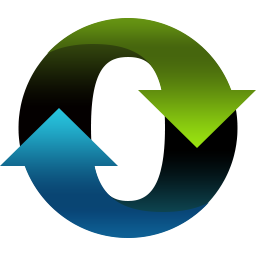 小白一键备份还原工具下载
v11.5.44.1230 最新版 / 25.20M / 简体中文
小白一键备份还原工具下载
v11.5.44.1230 最新版 / 25.20M / 简体中文
-
 迅闪还原下载
免费版 / 659KB / 简体中文
迅闪还原下载
免费版 / 659KB / 简体中文
热门标签
装机必备软件
-
 网易云音乐音频播放
网易云音乐音频播放  影音先锋视频播放
影音先锋视频播放 360安全卫士安全防护
360安全卫士安全防护 爱奇艺视频播放
爱奇艺视频播放 360杀毒杀毒软件
360杀毒杀毒软件 迅雷下载工具
迅雷下载工具 驱动精灵驱动工具
驱动精灵驱动工具 酷我音乐音频播放
酷我音乐音频播放 WPS办公软件
WPS办公软件 暴风影音视频播放
暴风影音视频播放 吉吉影音视频播放
吉吉影音视频播放 微信电脑版聊天工具
微信电脑版聊天工具 搜狗输入法文字输入
搜狗输入法文字输入 美图秀秀图像处理
美图秀秀图像处理 360浏览器上网浏览
360浏览器上网浏览
- 视频
- 芒果tv腾讯视频优酷视频爱奇艺
- 解压
- rar解压软件7zip解压软件视频压缩软件winrar
- 剪辑
- 剪映会声会影premiereaudition
- p图
- 光影魔术手coreldraw美图秀秀photoshop
- 办公
- 腾讯会议钉钉officewps
- 杀毒
- 诺顿小红伞金山毒霸360杀毒
- 直播
- 抖音快手斗鱼直播虎牙直播
- 翻译
- 谷歌翻译插件百度翻译有道词典金山词霸
- cad
- cad插件浩辰cad中望cad天正建筑
- 编程
- EditPlusnotepadsublimevisual studio
- 安全
- 火绒卡巴斯基腾讯电脑管家360安全卫士
- 下载
- utorrentidm下载器比特彗星迅雷电脑版
- 网盘
- 阿里云盘和彩云网盘腾讯微云百度网盘
- 聊天
- 微信电脑版yy语音阿里旺旺qq
- 财务
- 用友软件开票软件管家婆软件金蝶软件
- 浏览器
- 火狐浏览器谷歌浏览器qq浏览器360浏览器
- 驱动
- 驱动人生网卡驱动驱动精灵显卡驱动
- 检测
- cpuzaida64安兔兔鲁大师
- 音乐
- 网易云音乐酷我音乐酷狗音乐qq音乐
- 播放器
- potplayerkmplayer影音先锋暴风影音